
本記事ではBlenderで別ファイルに存在するオブジェクトやマテリアルなどを流用するアペンドという機能の利用方法をご紹介していきたいと思います。
アペンドとリンク
Blenderで別ファイルに存在するオブジェクトやマテリアルを流用する方法として、Blenderにデフォルトでついているアペンドもしくはリンクという機能を使うことでできます。
ただアペンドの方が絶対的に汎用性は高くほぼ同じ操作をするため、本記事ではアペンドの使い方についてご紹介していきたいと思います。
余談ですが、アペンドの意味については下記の時点によると加える・付け足すという意味があります。
アペンドの使い方

まず始めにメニューのタブの中からファイルを選択し、アペンドを選択してください。
もしリンクを利用したい場合は、この時にアペンドではなくリンクを選択して下さい。
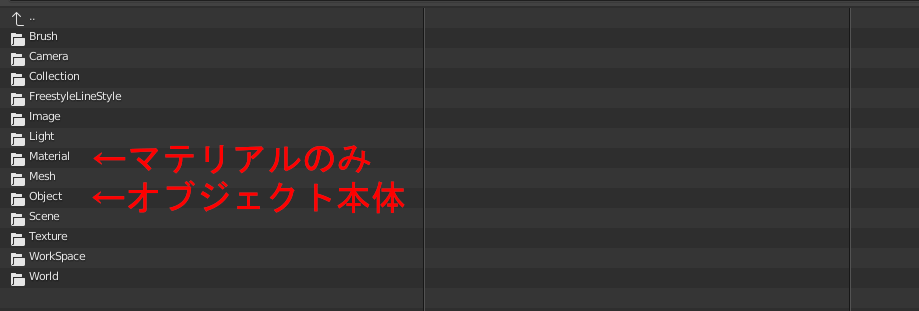
するとファイル選択画面になるため、流用したいものがあるblendファイルを選択してください。
すると、上図のようにそのblendファイルに入っているものが表示されるようになります。
よく利用すると思うのがMaterialとObjectだと思います。
Material:指定のマテリアルのみを流用することができます。
Object:指定のオブジェクトを流用することができます。そのオブジェクトに設定されているメッシュ、マテリアルもついてきます。
他は項目を見れだいたいどのようなことが流用できるのかわかると思いますので、自分で試してみてください。
なぜアペンドを使ったほうがいいのか
アペンドの方が絶対的に汎用性は高いというのは先述しました。それではなぜリンクではなくアペンドを使ったほうがいいのか、その理由をご紹介します。
リンクを使った場合流用されたデータに変更を加えることは不可能になります。そのため、サイズ変更、位置変更、マテリアルの場合はテクスチャの変更や数値の変更まで行えなくなります。
その反面アペンドは、アペンドされたblendファイルのデータを複製して使い回しているため、自由に編集することができるようになっています。
そのため、特別な理由がない限りリンクよりアペンドを利用した方が汎用性が高いため便利だと思います。
参考記事
本記事の内容は以上となります。
何かを作るとき、全て1から作っていくのが時間がいくらあっても足りません。今まで作ったものを使い回しすることで、時間短縮することができます。
本記事は以上です。お疲れさまでした。